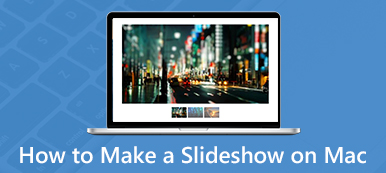Om du redan har laddat ner några filer i AVI-format är det svårt att spela och redigera AVI-filerna på din MacBook. Vilka är de bästa metoderna för att konvertera AVI till MP4 på Mac med den ursprungliga videokvaliteten? Artikeln delar de 5 mest effektiva AVI till MP4-omvandlarna för Mac. Oavsett om du behöver konvertera AVI-filerna gratis eller omkoda videon som ett yrke, lära dig mer om de utmärkta funktionerna och välj önskad.
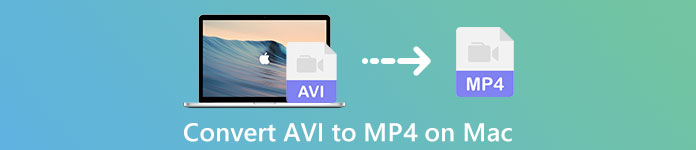
- Del 1: Den professionella metoden för att konvertera AVI till MP4 på Mac
- Del 2: 2 Bästa onlinemetoder för att konvertera AVI till MP4 på Mac
- Del 3: Topp 2-metoder för att konvertera AVI till MP4 på Mac gratis
- Del 4: Vanliga frågor om hur man konverterar AVI till MP4 på Mac
Del 1: Den professionella metoden för att konvertera AVI till MP4 på Mac
Apeaksoft Video Converter Ultimate är en mångsidig AVI till MP4-omvandlare för Mac, som du kan justera video- / ljudinställningarna, förbättra videokvaliteten, tillämpa olika videoeffekter, komprimera videofilerna eller till och med slå samman flera klipp till ett. Dessutom kan du också använda hårdvaruacceleration för att konvertera AVI till MP4 på Mac med snabb hastighet.

4,000,000 + Nedladdningar
Konvertera AVI till MP4, MP4 HD, 4K MP4 och till och med kompatibla enheter.
Justera bildhastigheten, bithastigheten, samplingsfrekvensen, ljudkodek och mer inställningar.
Ge fyra olika metoder för att förbättra videokvaliteten och minska bruset.
Redigera videor, lägg till vattenstämpel, tillämpa videofilter och komprimera AVI-videon.
steg 1När du har installerat AVI till MP4-omvandlaren för Mac kan du starta programmet och klicka på Lägg till fil för att lägga till AVI-videor i programmet. Dessutom kan du också förhandsgranska AVI-filen i det inbyggda fönstret till vänster.

steg 2Klicka på Profil menyn och välj utdataformat som MP4. Du kan också välja 4K MP4-filer eller MP4 HD. Dessutom kan du också klicka på inställningsalternativet för att justera bildhastighet, samplingsfrekvens, bithastighet, ljudkodek och mer andra.

steg 3Om du bara behöver förvandla en del av AVI-filen till MP4 kan du klicka på Trim-menyn för att välja startpunkten och slutpunkten för att trimma önskad del av AVI-filen. Det gör det också möjligt för dig att tillämpa olika videoeffekter, inklusive 3D-filter inom klick.
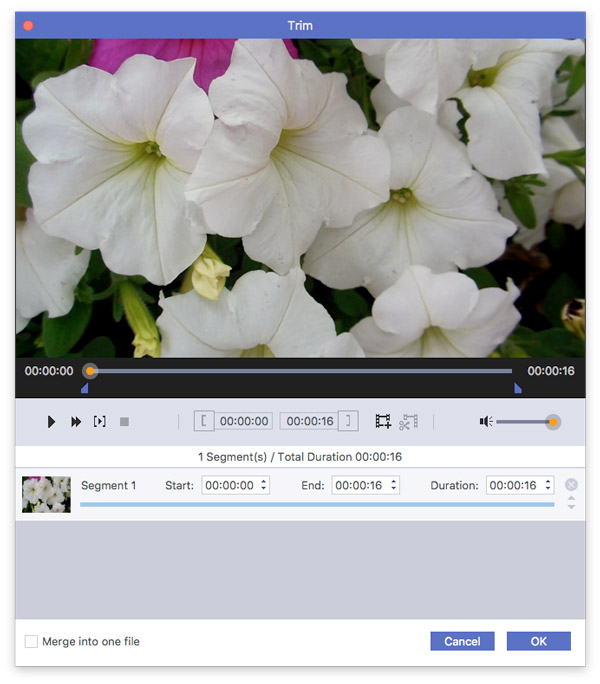
steg 4När du är redo kan du välja målmapp för utdatafilen. Klicka på Konvertera på höger sida för att automatiskt konvertera AVI till MP4 på din Mac. Det tar bara en kort tid för hela konverteringsprocessen.
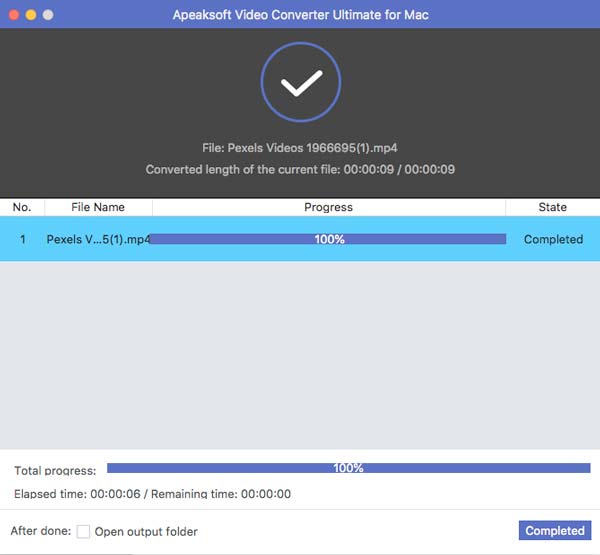
Del 2: 2 Bästa onlinemetoder för att konvertera AVI till MP4 på Mac
Metod 1: Hur man konverterar AVI till MP4 med gratis online videoomvandlare
Gratis Online Video Converter är en gratis online AVI till MP4-omvandlare utan begränsning. Det gör att du kan anpassa olika inställningar för ljud och video med olika alternativ. Dessutom kan du också ladda upp MP4-filerna till YouTube och andra webbplatser för direktuppspelning.
steg 1Gå till onlinevideoomvandlaren och klicka Lägg till fil för att konvertera för att ladda ner installationsprogrammet. När du har installerat Apeaksoft launcher kan du klicka på Lägg till fil för att konvertera för att importera AVI-filen.
steg 2När du har importerat AVI-filen kan du välja MP4 som utdataformat. Dessutom kan du också klicka på Gear knappen för att justera bildhastighet, videoupplösning, ljud-codec och mer.
steg 3När du är redo klickar du på Konvertera för att börja konvertera AVI till MP4 online gratis. Den har en avancerad algoritm för att konvertera filerna i snabb hastighet online.
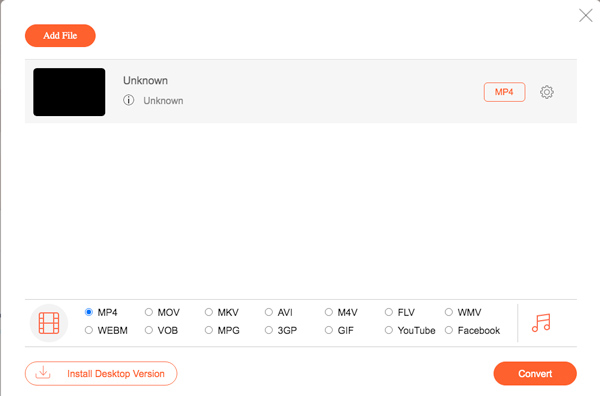
Metod 2: Hur man konverterar AVI till MP4 via Online Video Converter
Online Video Converter är en annan populär online AVI till MP4 -omvandlare. Förutom de grundläggande konverteringsfunktionerna kan du också konvertera en videolänk till önskat videoformat, eller till och med skärmdumpa den önskade videon.
steg 1Besök online-AVI till MP4-omvandlaren, du kan välja KONVERTERA EN VIDEOFIL -menyn för att komma in i konverteringsfönstren kan du antingen ange en URL för MKV-filen eller välja från din dator.
steg 2Sedan kan du välja MP4 som utdataformat. Det gör att du kan justera de olika inställningarna för ljud- och videofilerna, till exempel videokodek, bildfrekvens och mer andra.
steg 3Därefter kan du helt enkelt klicka på Konvertera för att starta AVI till MP4-konvertering. Du kan helt enkelt spara filen på din dator när konverteringen är klar.

Del 3: Topp 2-metoder för att konvertera AVI till MP4 på Mac gratis
Metod 3: Hur man konverterar AVI till MP4 med VLC Media Player
VLC Media Player är mer än en populär videospelare för Mac, men gör det också enkelt att konvertera AVI till MP4 på Mac. Men det finns begränsade redigerings- och konverteringsfunktioner, vilket gör att du kan konvertera några enkla AVI-filer.
steg 1Starta VLC Media Player, du kan starta den och klicka på Media menyn och välj Konvertera / Spara alternativ. Du kan klicka på Öppna media för att ladda AVI-filerna i programmet.
steg 2Välj Video - H.264 + MP3 (MP4) som utdataformat. Därefter kan du klicka på Customize möjlighet att justera FPS, videokodek och mer andra ljud- och videoinställningar.
steg 3Därefter kan du välja målmapp för utdatafilen. Klicka slutligen på Start knappen för att spara AVI-videon till MP4 på din MacBook inom några sekunder.
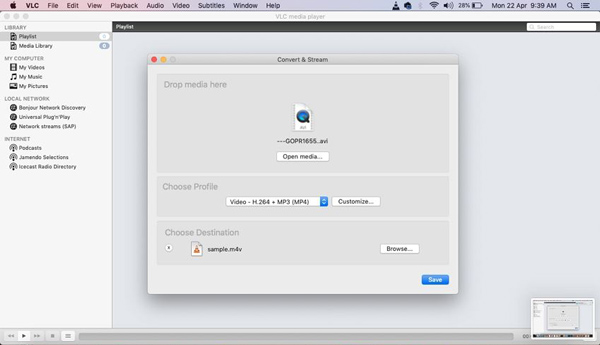
Metod 4: Är det möjligt att konvertera AVI till MP4 via QuickTime
QuickTime är en annan enkel metod för att konvertera AVI till MP4 på din MacBook utan att installera extra programvara. Förutom de grundläggande uppspelningsfunktionerna kan du också använda QuickTime Player för att spela in skärmen / ljudet och konvertera dem enkelt.
steg 1Starta QuickTime Player på din MacBook, du kan klicka på Fil menyn och välj Öppna fil för att importera AVI-videor till programmet du vill konvertera.
steg 2När du har importerat filen kan du klicka på Arkiv-menyn och välja Export alternativ. Efter det kan du klicka på Exportera som och välj sedan Film till MPEG-4 alternativ för att spara AVI som MP4 på Mac.
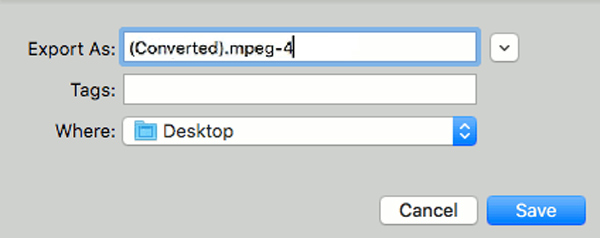
Del 4: Vanliga frågor om hur man konverterar AVI till MP4 på Mac
1. Vad är ett AVI-filformat?
AVI är ett multimediabehållarformat som innehåller både ljud- och videodata. AVI-format har stor videokvalitet och komprimeringsförmåga. På grund av tillgången på ett stort antal codecs är det enkelt att få de kompressionsförhållanden som krävs för AVI-formatet.
2. Varför ska du konvertera AVI till MP4 på Mac?
AVI-filer tar alltid mer plats än MP4-filer. Jämfört med AVI-formatet är MP4 kompatibel med de flesta mediaspelare. Dessutom, när du behöver dela AVI-filen till sociala medier, bör du konvertera AVI till MP4 på Mac i förväg.
3. Är det säkert att konvertera AVI till MP4 online?
Ja. När du behöver konvertera AVI till MP4 online kan du välja Apeaksoft gratis onlinevideoomvandlare, som gör att du kan konvertera filerna utan Wi-Fi-anslutning. Du kan alltid få den önskade videon med den ultimata säkerheten enkelt.
Slutsats
Här är de 5 metoderna för att konvertera AVI till MP4 på Mac. Lär dig bara mer information om processen och välj önskad i enlighet med detta. Kan du få din favorit AVI till MP4 videokonverterare för Mac från artikeln? Om du har några frågor, vänligen lämna dina kommentarer här.